Как исправить зависание приложения для телефона Android при наборе номера?
Содержание
- 1 Как исправить зависание приложения для телефона Android при наборе номера?
- 1.1 Лучшие советы по исправлению ситуации, когда приложение для телефона Android зависает, как только я набираю номер
- 1.1.1 1. Обновите приложение «Телефон»
- 1.1.2 2. Вставьте SIM-карту правильно
- 1.1.3 3. Убедитесь, что сеть стабильна
- 1.1.4 4. Продлите тарифный план
- 1.1.5 5. Установите обновление ОС Android
- 1.1.6 6. Использовать звонки по Wi-Fi
- 1.1.7 7. Выключите режим экономии заряда батареи
- 1.1.8 8. Переключить режим полета на телефоне
- 1.1.9 9. Используйте WhatsApp для телефонных звонков
- 1.1.10 10. Избегайте перегрева телефона
- 1.1.11 11. Сбросить настройки сети
- 1.1.12 Совершите звонок через приложение для телефона Android
- 1.1 Лучшие советы по исправлению ситуации, когда приложение для телефона Android зависает, как только я набираю номер
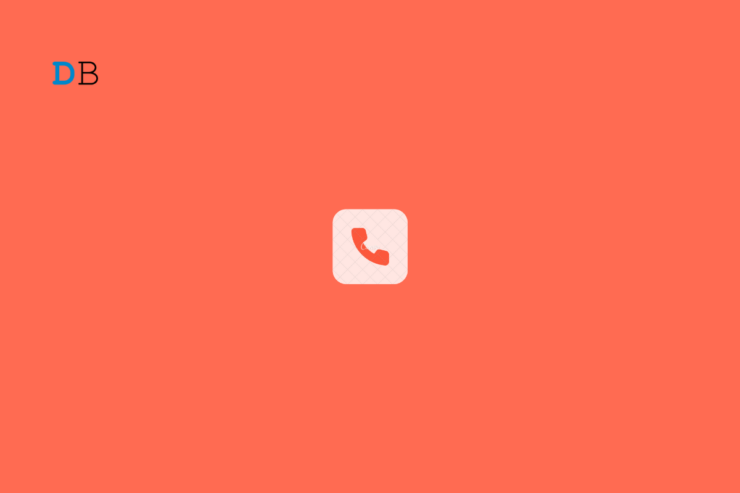
Случалось ли с вами, что когда вы набираете номер с помощью приложения для телефона Android, оно зависает? В этом руководстве я поделился некоторыми советами по устранению этой проблемы. Это может быть весьма раздражающим и пустой тратой времени, когда вы неоднократно пытаетесь позвонить по телефону и видите, что приложение телефона зависает.
Проблемы с сетью часто называют основной причиной неудачных вызовов. Могут быть и другие причины, по которым приложение для телефона Android зависает, как только вы набираете номер. Если вы используете новый номер телефона, возможно, вы неправильно вставили SIM-карту в слот для SIM-карты, что приводит к сбоям в сети и невозможности совершать звонки.
Глубоко в настройках сети вашего устройства может быть какая-то ошибка, из-за которой приложение телефона зависает. В противном случае это может быть ошибка в ОС Android, которую необходимо исправить. Говоря об ошибках, приложение «Телефон» также может столкнуться с некоторыми техническими проблемами.
Лучшие советы по исправлению ситуации, когда приложение для телефона Android зависает, как только я набираю номер
Вот несколько простых способов решить проблему зависания приложения Android при наборе номера.
1. Обновите приложение «Телефон»
Начните с поиска доступных обновлений для приложения для телефона Android.
- Откройте Play Store и коснитесь аватара подключенного аккаунта Gmail.
- Нажмите Управление приложениями и устройством >нажмите Доступны обновления.
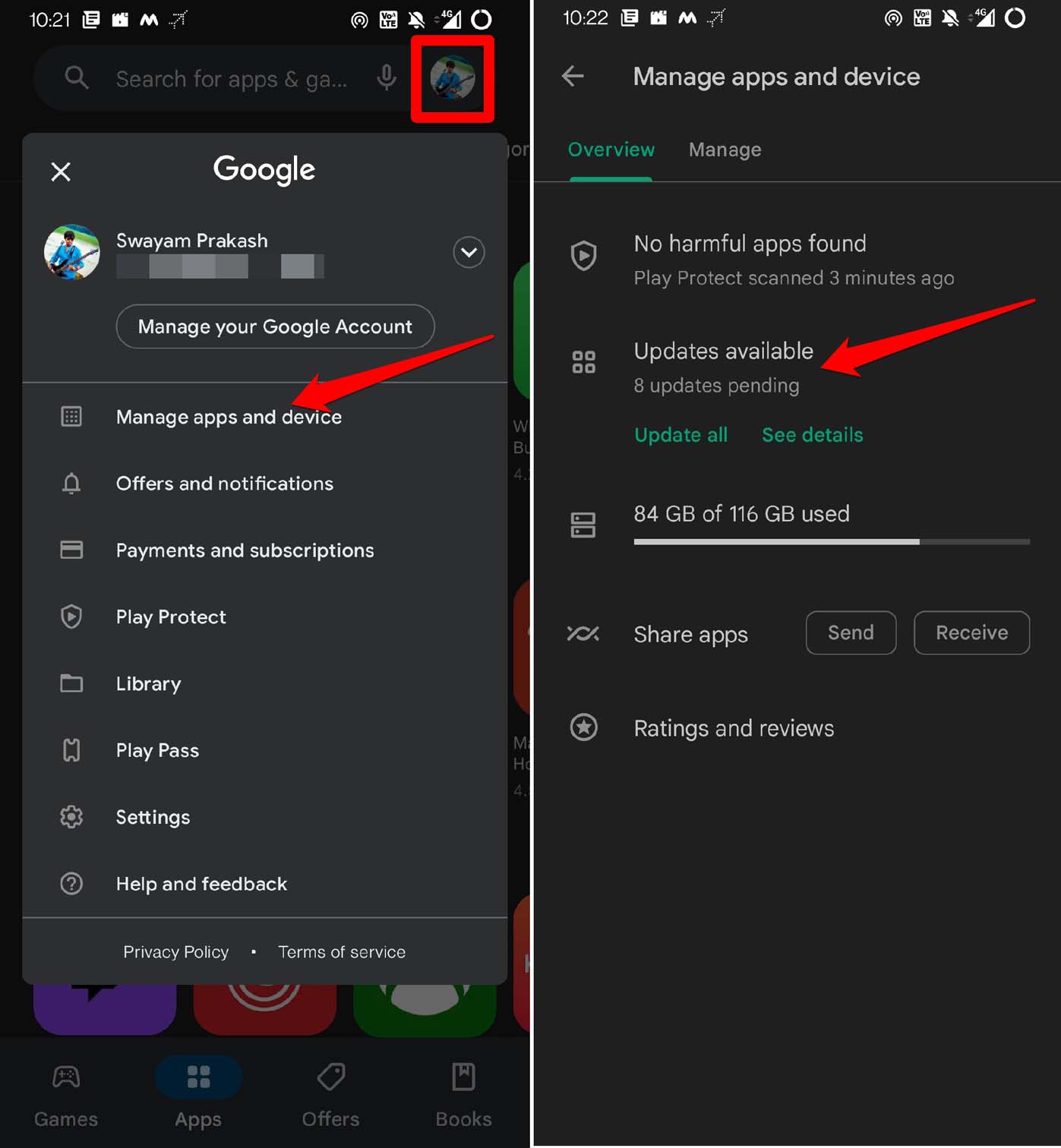
- Теперь проверьте, есть ли у приложения «Телефон» ожидающее обновление.
- Нажмите кнопку Обновить рядом с элементом «Телефон», чтобы установить доступное обновление.
После обновления приложения «Телефон» перезапустите его и начните совершать телефонные звонки.
2. Вставьте SIM-карту правильно
Чтобы убедиться, что приложение «Телефон» не связано с неправильно установленной SIM-картой, выньте ее и вставьте заново.
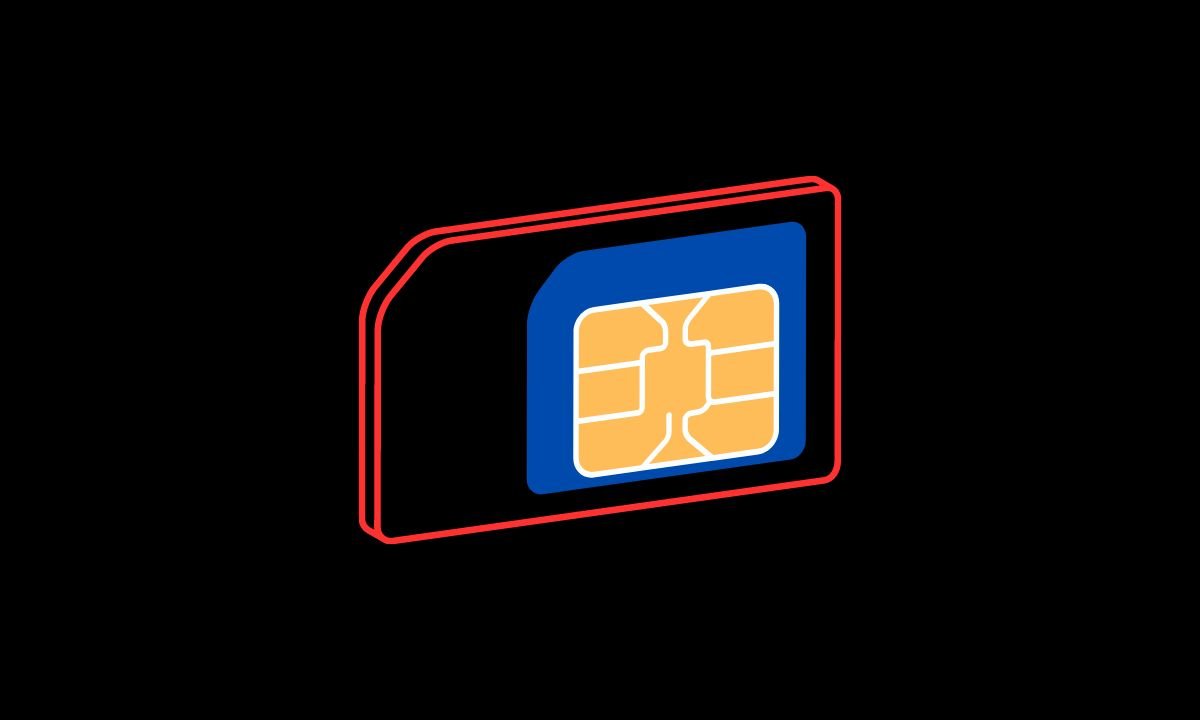
- Используйте инструмент для извлечения SIM-карты, чтобы вытащить лоток для SIM-карты.
- Выньте SIM-карту и снова вставьте ее в лоток для SIM-карты. Убедитесь, что он расположен правильно.
- Теперь вставьте лоток для SIM-карты обратно в телефон.
- Запустите приложение «Телефон» и наберите номер, чтобы проверить, не зависает ли приложение «Телефон». Теперь все должно работать.
3. Убедитесь, что сеть стабильна
Попробуйте открыть другие приложения на своем телефоне, чтобы убедиться, что сеть Wi-Fi в вашем доме/офисе работает. Если нет, попросите службу поддержки интернет-провайдера прийти и устранить проблемы с сетью. Это будет полезно, если вы предпочитаете совершать звонки через Wi-Fi.

Проверьте мощность сети, обратив внимание на полоски сети в верхней части экрана. Если вы видите только одну или две полоски, значит, присутствие сети в близлежащем районе недостаточно сильное. Обратитесь к своему поставщику услуг, чтобы получить помощь и предложения по устранению проблемы и улучшению покрытия сети.
4. Продлите тарифный план
Часто, когда срок действия вашего тарифного плана истекает, вы не можете совершать телефонные звонки. Если у вас есть специальное приложение для вашего оператора связи, откройте его и проверьте, не истек ли срок действия вашего тарифного плана. В этом случае продлите тарифный план, и вы сможете легко совершать телефонные звонки.
5. Установите обновление ОС Android
Убедитесь, что в операционной системе Android на вашем устройстве нет ошибок. Найдите доступные обновления системы и сразу же установите их.
- Откройте приложение Настройки >нажмите Система >Обновление системы.
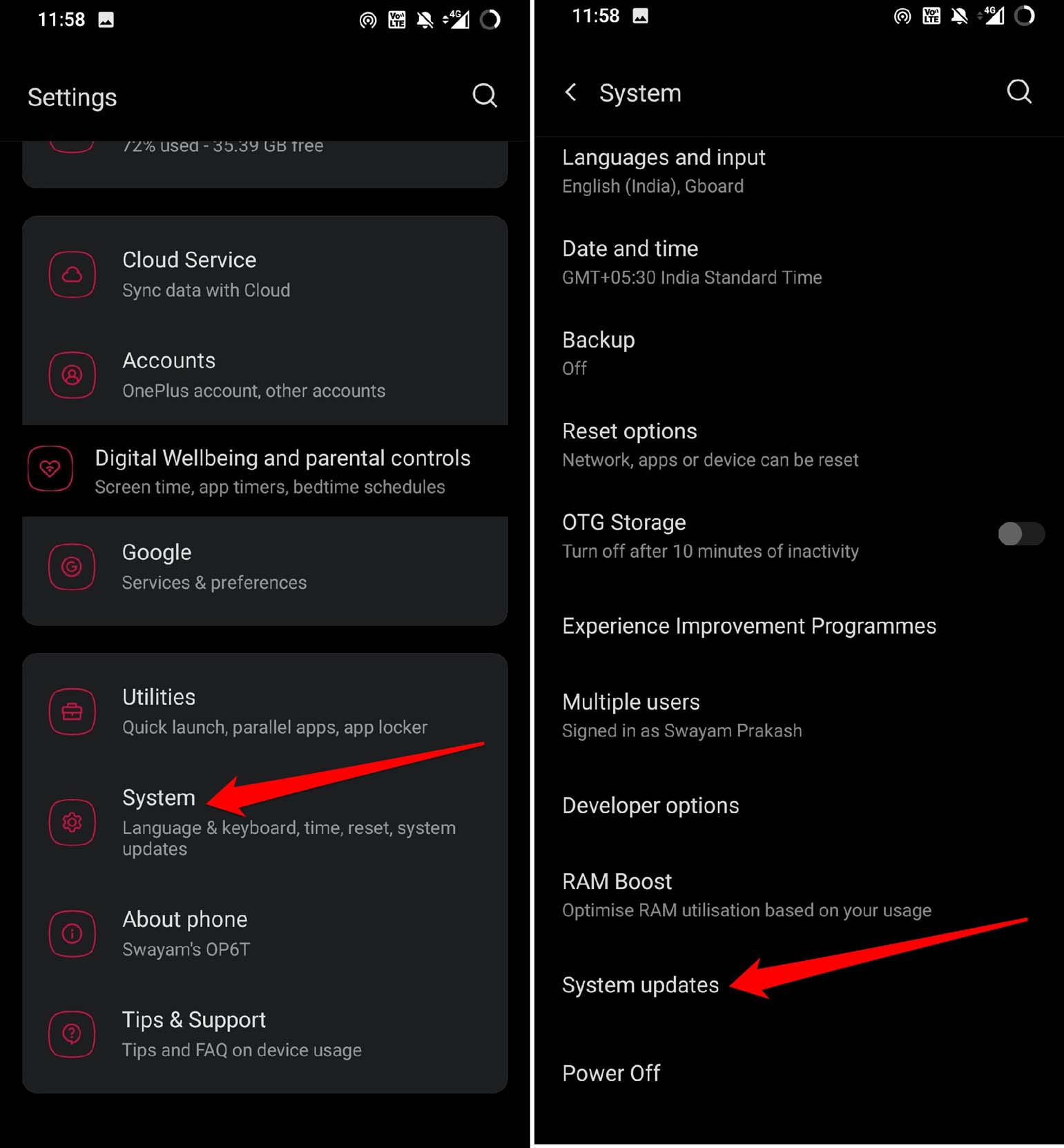
Если ожидается новое обновление программного обеспечения, следуйте инструкциям на экране, чтобы завершить установку обновления.
6. Использовать звонки по Wi-Fi
При сбое мобильной сети на помощь приходит сеть Wi-Fi. Это означает, что вы можете попробовать совершать телефонные звонки с помощью звонков по Wi-Fi. Чтобы включить звонки по Wi-Fi.
- Перейдите в приложение Настройки >нажмите Wi-Fi и сеть> нажмите SIM и сеть.
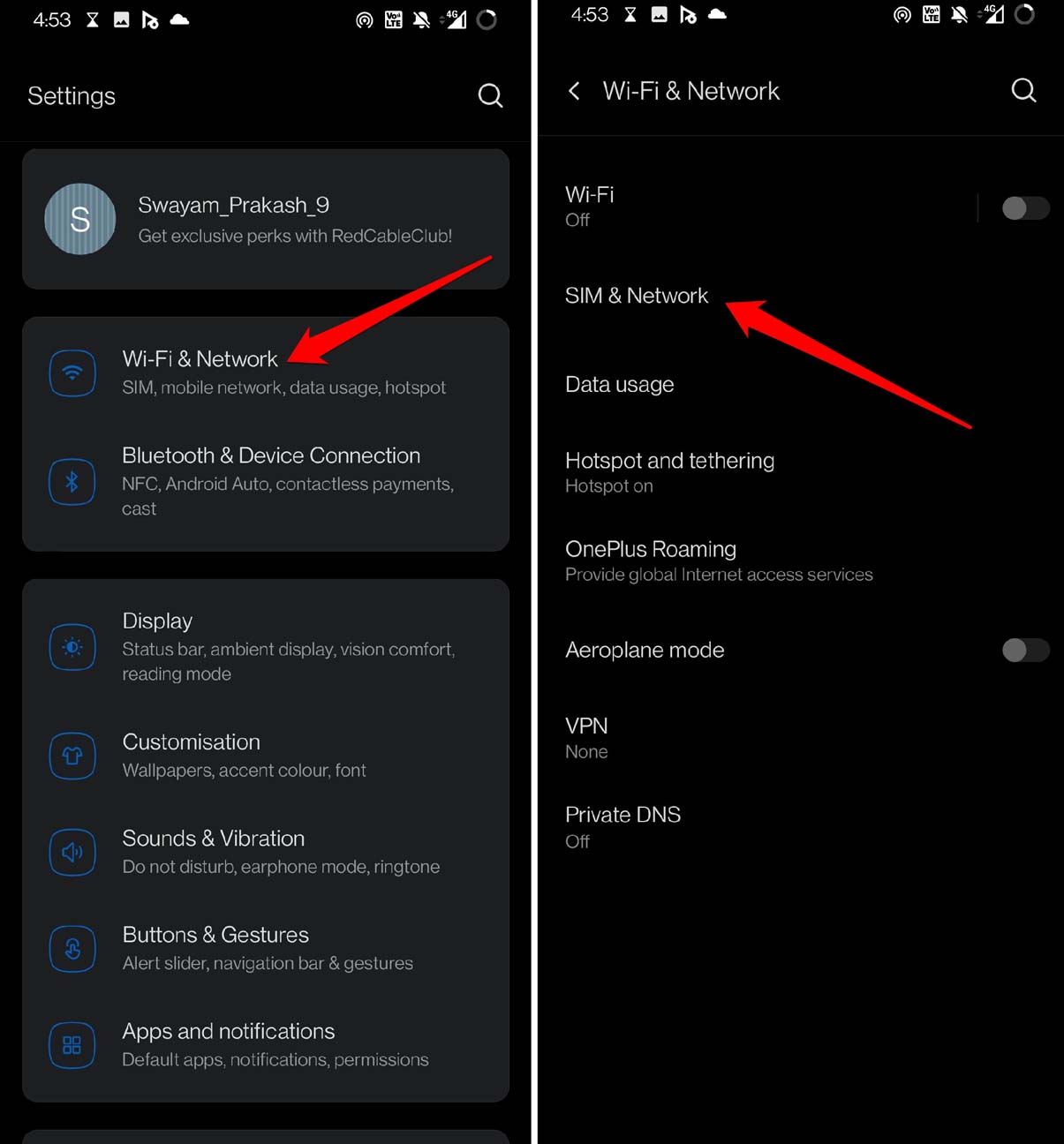
- Нажмите на SIM-карту, которую вы в основном используете для звонков.
- Нажмите переключатель рядом с надписью Вызовы по Wi-Fi, чтобы включить эту функцию.
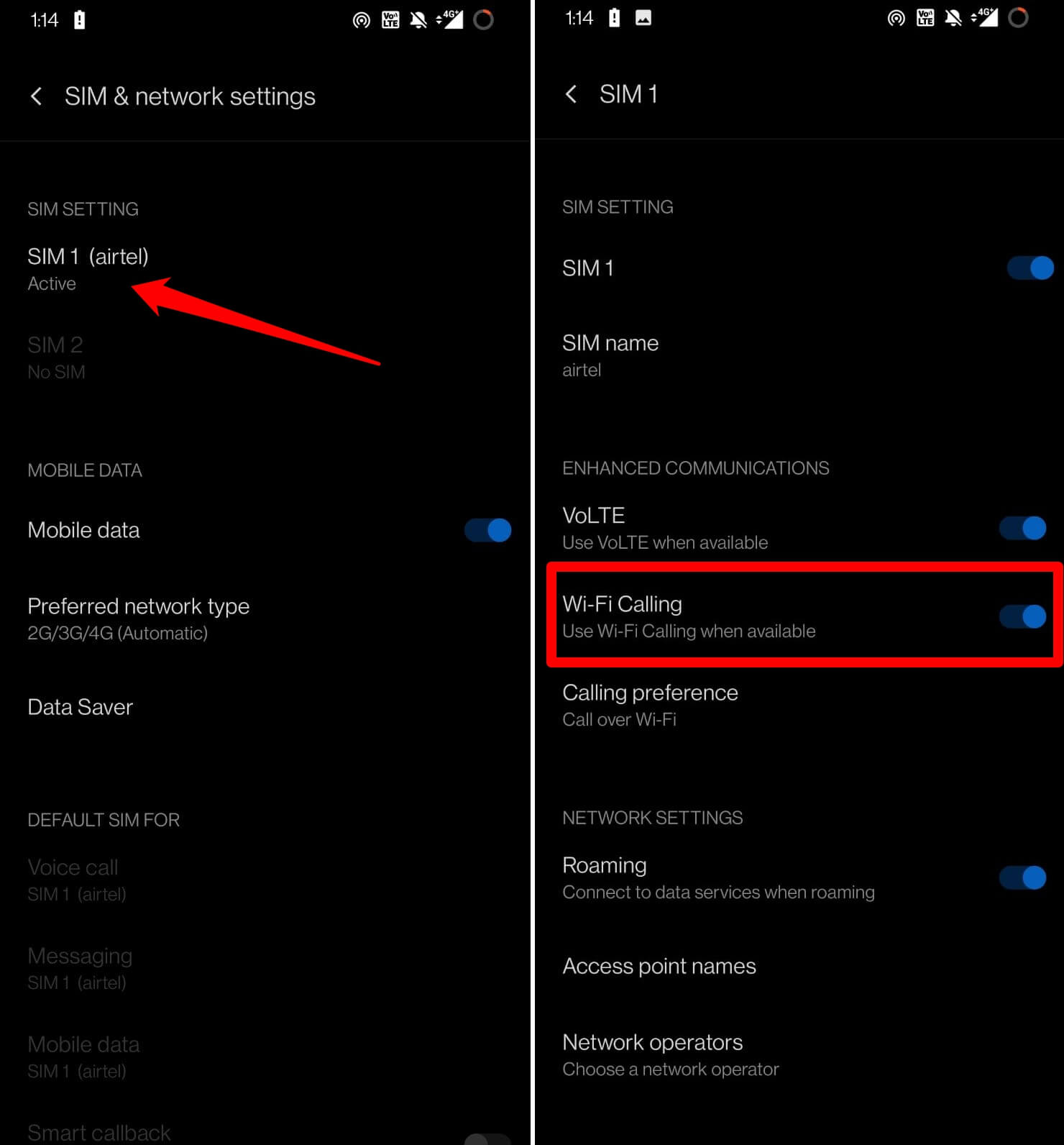
На некоторых устройствах функцию вызовов по Wi-Fi можно включить в настройках приложения «Телефон». Эти настройки могут различаться на разных устройствах Android.
7. Выключите режим экономии заряда батареи
Когда включен режим экономии заряда батареи, некоторые функции и функции могут перестать работать, если заряд батареи слишком низкий. Включите зарядку телефона и обязательно отключите режим экономии заряда батареи.
- Запустите приложение Настройки >нажмите Аккумулятор >нажмите Экономия заряда.
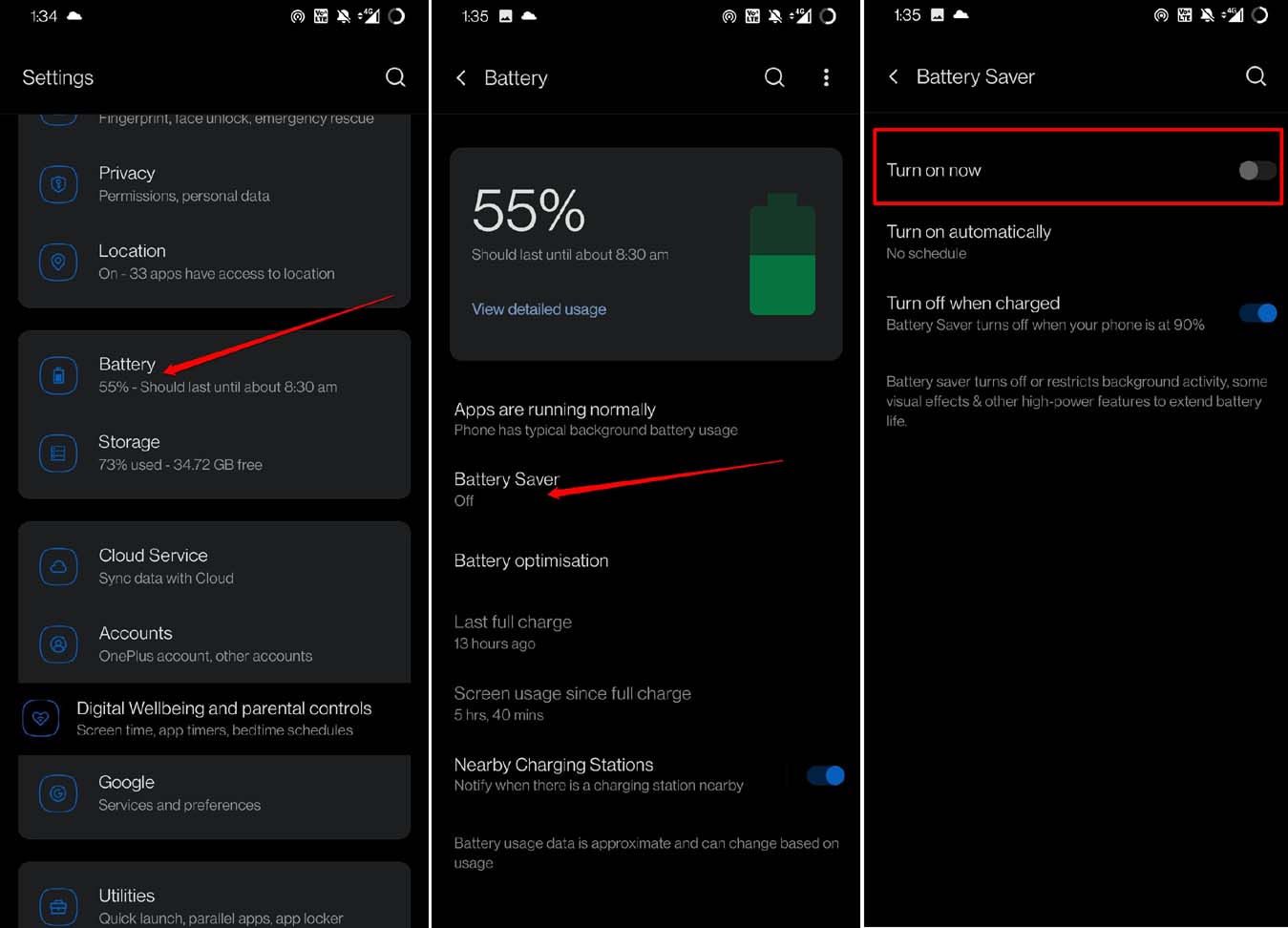
- Нажмите на назначенный переключатель, чтобы отключить эту функцию.
8. Переключить режим полета на телефоне
Часто случайные проблемы с сетью можно решить, включив режим полета и быстро его отключив. Обычно это называется переключением между режимами полета.
- Проведите вниз по экрану телефона Android, чтобы открыть панель быстрых настроек.
- Перейдите к значку режима полета и коснитесь его, чтобы активировать или деактивировать его.
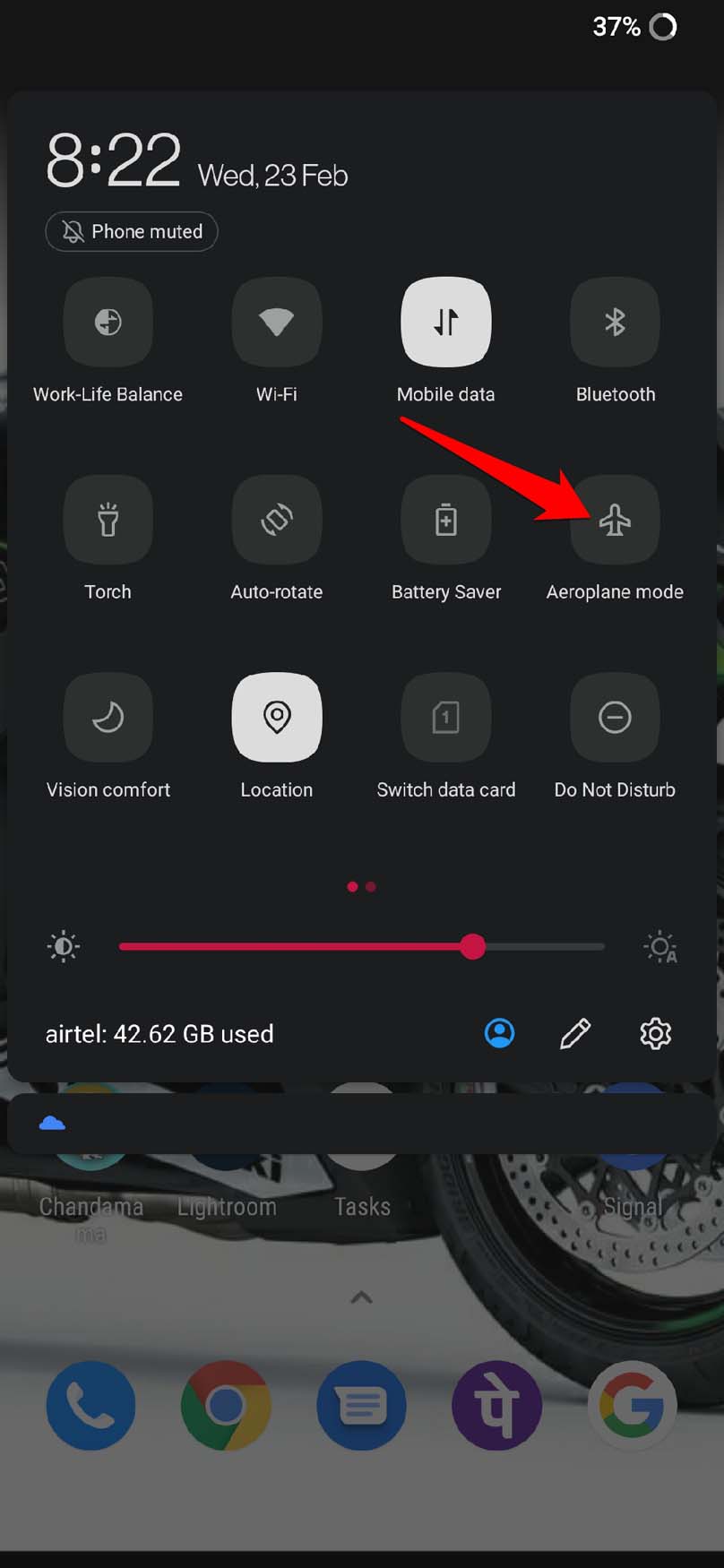
9. Используйте WhatsApp для телефонных звонков
Сегодня телефонные звонки не ограничиваются встроенным телефонным приложением операционной системы. Для совершения звонков вы можете использовать другие приложения, такие как WhatsApp или Messenger. Ваше устройство должно быть подключено к сети Wi-Fi или у него должен быть тарифный план для мобильной передачи данных. За голосовые вызовы с помощью WhatsApp будет взиматься плата за передачу данных.
- Откройте WhatsApp и нажмите на аватар любого контакта WhatsApp.
- Когда аватар развернутся, коснитесь значка телефонного звонка, чтобы позвонить.
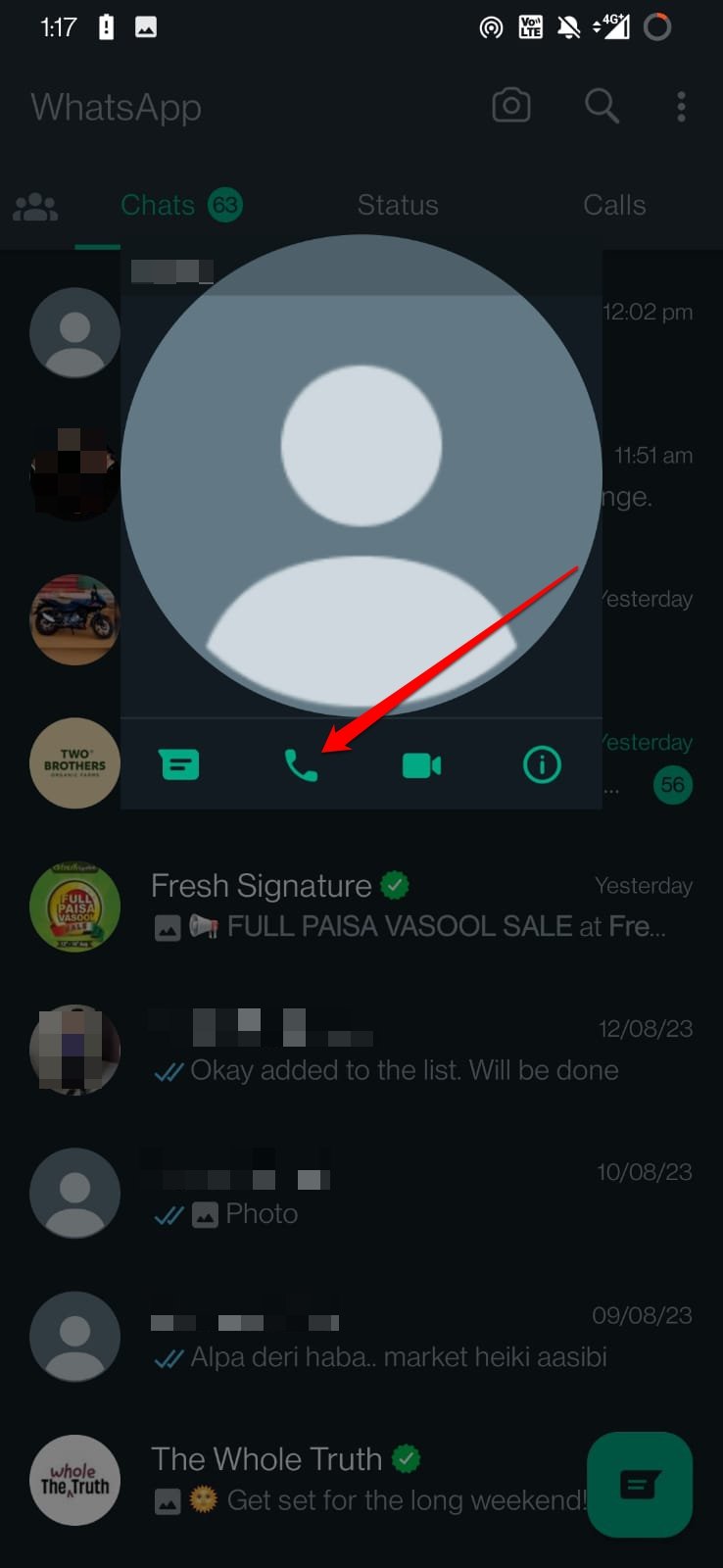
10. Избегайте перегрева телефона
Когда вы держите телефон в руках, чувствуете ли вы, что он сильно нагрелся? Затем немедленно прекратите пользоваться телефоном. Сначала дайте телефону остыть. Охлаждение устройства должно занять максимум 5–10 минут. Часто при перегреве устройства на нем отключаются определенные функции, пока устройство не остынет. Итак, дайте температуре устройства спуститься.
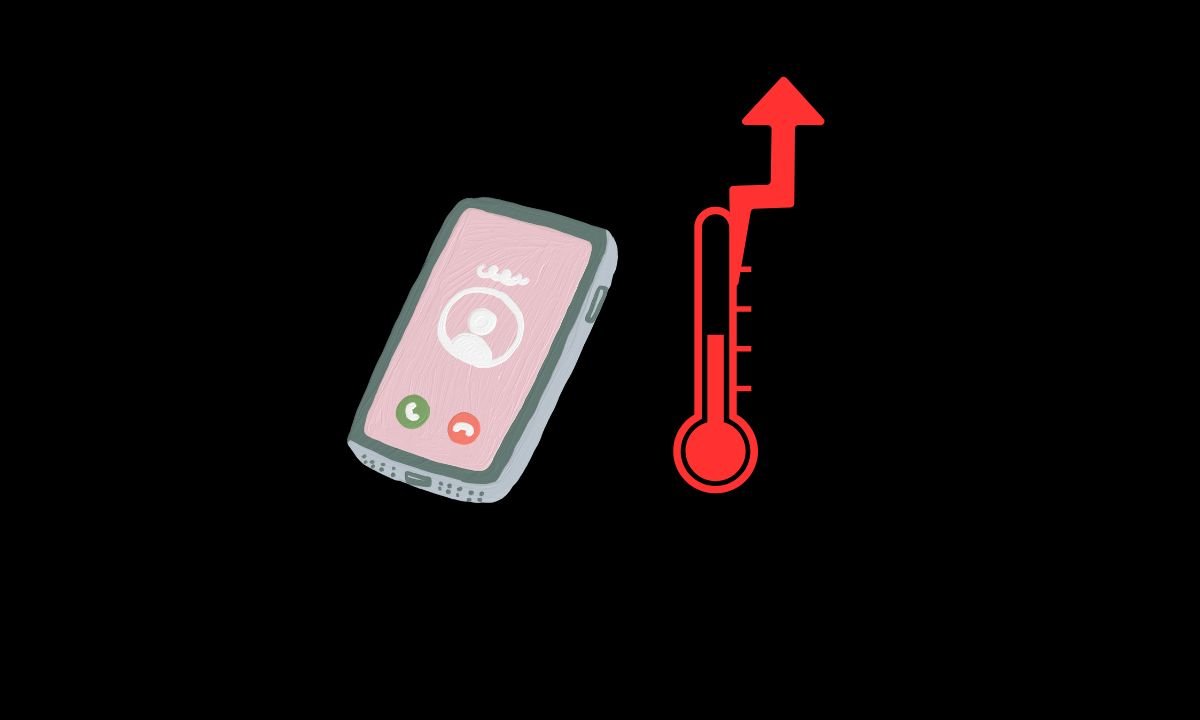
11. Сбросить настройки сети
Сброс настроек сети должен быть последним средством, если другие советы и рекомендации не помогли решить проблему зависания приложения «Телефон» при наборе номера. При сбросе настроек сети информация, сохраненная вами для различных сетей Wi-Fi, которые вы используете, будет удалена. Также будут сброшены настройки оператора связи.
- Откройте приложение Настройки > нажмите Система > нажмите Сбросить параметры.
- Нажмите Сбросить настройки Wi-Fi, мобильного телефона и Bluetooth.
- Для подтверждения нажмите Сбросить настройки.
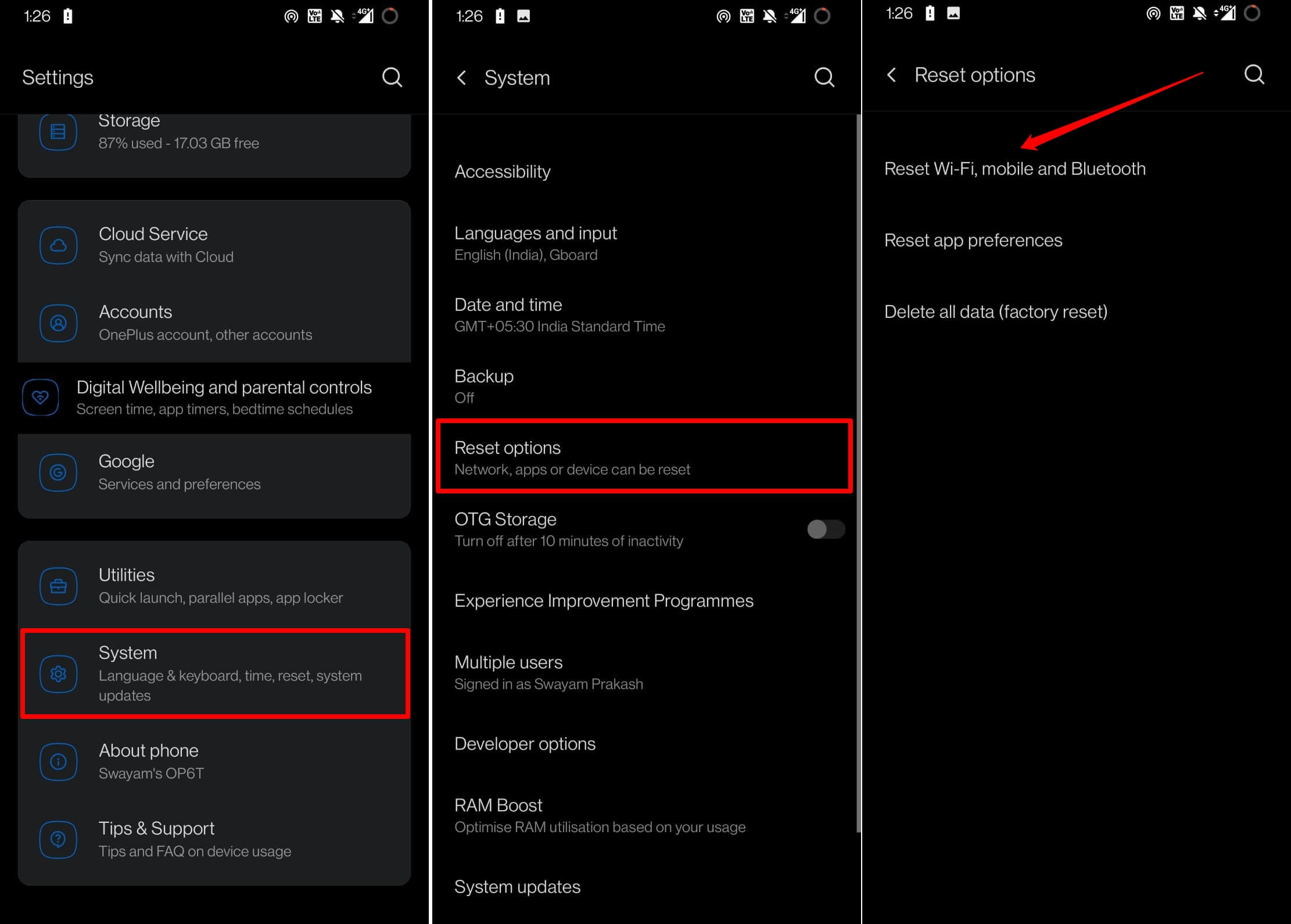
Перезагрузите устройство и снова настройте сеть. Теперь попробуйте позвонить с помощью приложения «Телефон».
Совершите звонок через приложение для телефона Android
Любому, у кого есть телефон, приходится совершать и принимать несколько телефонных звонков в день. Некоторые звонки могут быть весьма срочными, и вы не можете позволить себе их пропустить или пропустить. Если приложение для телефона Android зависает при наборе номера с его помощью, немедленно устраните проблему, воспользовавшись советами по устранению неполадок, представленными в этом руководстве.


